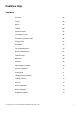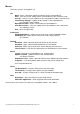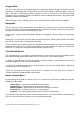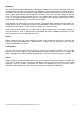PodWare Help Contents Overview 02 Layout 02 Menus 03 Toolbar 04 Communications 05 Launching a Panel 06 Parameter Synchronisation 06 Progress Bar 07 Navigation 07 The Selected Device 07 Device Context Menu 07 Control Panels 08 Monicons 08 Controls 08 Filter Response Panels 10 Off-Line Operation 11 Saving Data 11 Loading Factory Settings 11 Cloning a Device 12 Presets 12 Device Properties 13 Device Firmware 14 Keyboard shortcuts 14 50-0169-0100 F01-08 F02-08 EDRIV
Overview The PodWare application will allow a PC computer running a 32-bit Windows tm operating system (NT, 2000, XP, Vista, ME*, 98*) to monitor and control a number of compatible devices via communications network. The deceptively simple intuitive user interface is PodWare's outward appearance of a very powerful, thoroughly engineered protocol engine, built on the latest software development technology. PodWare can automatically discover devices connected to the networks you tell it you would like to use.
Menus The menu system is arranged like so: File Open - opens a file which contains parameters for the selected device. Save - saves the current settings for the selected device in the current file name. Save As - saves the current settings for the selected device under a new file name. Load Factory Settings – updates factory settings in the selected device. See Loading Factory Settings. Open Device Clone – opens a file to clone the selected device.
Toolbar The toolbar provides the following one-click functions: Open Opens a file which contains parameters for the selected device. A dialogue will appear, inviting you to choose a file to open. Save Saves the current settings for the selected device. If you have previously opened or saved a file, the settings will be saved in the same file name, otherwise, a dialogue will appear inviting you to enter a file name.
Communications PodWare communicates with a device using a serial ‘COM’ port as a ‘network’ connection. This will usually be the COM port associated with the RS232 Serial port on your computer. You need to select the appropriate COM port for this in the Network menu. If your computer does not have an RS232 serial port, a USB or Ethernet adapter may be used to create one. Such an adaptor needs to create a ‘Virtual Com Port’ in order for it to be used with PodWare.
Launching a Panel Once the application is On-Line, and there are one or more devices in the Devices node of the tree, a panel may be launched for a given device in one of the following ways: - By double-clicking on the appropriate Devices node of the Tree By dragging a Devices node to the Layout area of the main window By dragging a Devices node to the Panels node of the Tree By right-clicking on the Devices node and selecting Launch Panel from the context menu (see Device Context Menu) By selecting Launch
Progress Bar The area in the status bar at the bottom-right of the application window will indicate progress of some operations. A coloured bar will extend to fill the extreme right-hand box, indicating progress from 0 to 100%, after which it will disappear. While in progress, the text to the left of the bar will indicate what operation is being performed. “Loading” will often be shown to indicate that the data is being transferred between the device and PodWare.
Control Panels Each panel will have a complete set of controls relating to the adjustable parameters within the device. Each control will contain the current parameter value (see Parameter synchronisation). In some panels, Tabs are used to distinguish between different sections of the device. Single parameters may be adjusted 'live' whilst ‘On-line’. Also see Controls.
Spin boxes The value would normally be adjusted by clicking on the top button to increase the displayed value, or on the bottom button to reduce the displayed value. Holding the mouse button whilst on a button will after a short delay cause the repeat mechanism to repeatedly increment or decrement the value. Alternatively, values may be typed into the value box directly. To do this, click in the value box and type in the new value.
Filter Response Panels Some panels provide a graphical representation of the response of one or more of the filters/equalisers in the device. These will usually consist of coloured semi-transparent filled areas representing individual filters, overlaid with a white curve line representing the overall response of a bank of filters/equaliser sections. When the associated filter parameters are adjusted, you will see the curves responding so they always show the current response.
Off-Line Operation You may launch a control panel for a device whilst off-line be using the menu feature Device>Add Device Panel. Clicking on this will cause a dialogue to be shown which allows you to choose the particular model of device you would like to add to the layout. Once you have chosen the model, click the Add button.
Cloning a Device There are several different categories of settings within a device which are manipulated by the various file types. The standard Device Settings file (.dse) will only manipulate those parameters which are under the control of the user. More of the settings may be changed by loading Factory Settings (see Loading Factory Settings). However, to create a completely duplicate device whose settings will be identical in every way, the Cloning facility may be used.
Device Properties By selecting Device>Properties from the menu (see Menus), or by selecting Properties from the Device Context Menu (see Device Context Menu), a dialogue will be shown listing some properties for the selected device (See The Selected Device). These are as follows: Model Name: The Model Name/Number the type of device is usually known as (e.g. “VXD123”) Device Name: The name given to this particular device by the user (e.g. “Left fill”).
Device Firmware Firmware is the software which runs inside the device. Most products which are controllable from PodWare have firmware which can be updated by the user. Firmware is uniquely identified by two things: 1. The Firmware Model Number. This is not the model number of the product, but a number which uniquely describes the type of firmware used by the device. When updating firmware, the same firmware model must be used. 2. The Firmware Version Number.
Ayuda de PodWare Contenido Descripción general 16 Disposición 16 Menús 17 Barra de herramientas 18 Comunicaciones 19 Iniciar un panel 20 Sincronización de parámetros 20 Barra de progreso 21 Navegación 21 El dispositivo seleccionado 21 Menú contextual de dispositivo 21 Paneles de control 22 Moniconos 22 Controles 22 Paneles de respuesta de filtros 24 Funcionamiento sin conexión 25 Guardar datos 25 Cargar configuración de fábrica 25 Clonar un dispositivo 26 Presets 26 P
Descripción general La aplicación PodWare permite monitorizar y controlar distintos dispositivos compatibles mediante un PC con sistema operativo Windows tm de 32 bits (NT, 2000, XP, Vista, ME*, 98*) a través de una red de comunicaciones. La engañosamente sencilla e intuitiva interfaz de usuario de PodWare es la apariencia externa de un motor de protocolo muy potente diseñado a conciencia, basado en la más reciente tecnología de desarrollo de software.
Menús El sistema de menús está organizado del siguiente modo: Archivo (File) Abrir (Open) – abre un archivo que contiene parámetros del dispositivo seleccionado. Guardar (Save) – guarda la configuración actual del dispositivo seleccionado con el nombre de archivo actual. Guardar como (Save As) – guarda la configuración actual del dispositivo seleccionado con un nombre de archivo nuevo.
Barra de herramientas La barra de herramientas proporciona las siguientes funciones con una sola pulsación: Abrir Abre un archivo que contiene parámetros del dispositivo seleccionado. Aparecerá un cuadro de diálogo para que elija el archivo que se abrirá. Guardar Guarda la configuración actual del dispositivo seleccionado.
Comunicaciones PodWare se comunica con los dispositivos utilizando un puerto ‘COM’ serie como una conexión de “red”. Generalmente será el puerto COM asociado al puerto serie RS232 de su PC. Debe seleccionar el puerto COM adecuado en el menú Red. Si su PC no dispone de puerto serie RS232, puede emplear un adaptador USB o Ethernet para crearlo. El adaptador tiene que crear un ‘Puerto COM virtual’ para usarlo con PodWare. Consulte las instrucciones de instalación suministradas con el adaptador.
Iniciar un panel Cuando la aplicación está en línea y hay uno o más dispositivos en el nodo Dispositivos del árbol, se puede iniciar un panel para un dispositivo concreto con alguno de los siguientes métodos: - Haciendo doble clic en el nodo del dispositivo apropiado en el árbol Arrastrando el nodo del dispositivo al área Disposición (Layout) de la ventana principal Arrastrando el nodo del dispositivo al nodo Paneles (Panels) del árbol Haciendo clic con el botón derecho del ratón en el nodo Dispositivo y s
Barra de progreso El área de la barra de estado que hay en la parte inferior derecha de la ventana de aplicación indicará progreso de algunas operaciones. Se extenderá una barra coloreada para llenar el cuadro que hay más a la derecha, indicando progreso de 0 a 100%, tras lo cual desaparecerá. Cuando está en progreso, el texto de la izquierda de la barra indicará la operación que se está ejecutando.
Paneles de control Cada panel tiene un conjunto completo de controles relacionados con los parámetros ajustables en el dispositivo. Cada control contiene el valor actual del parámetro (ver Sincronización de parámetros). En algunos paneles, se emplean pestañas para distinguir entre distintas secciones del dispositivo. Los parámetros individuales se pueden ajustar “en vivo” cuando hay acceso “en línea”. Ver también Controles.
Cuadros de número El valor se ajustará normalmente haciendo clic en el botón superior para aumentar el valor mostrado y en el botón inferior para reducirlo. Si mantiene presionado el botón del ratón cuando está en un botón provocará que tras un breve retraso el mecanismo de repetición aumente o disminuya el valor reiteradamente. De manera alternativa, se pueden escribir los valores directamente en el cuadro de valor. Para hacerlo, haga clic en el cuadro de valor y escriba el nuevo valor.
Paneles de respuesta de filtros Algunos paneles proporcionan una representación gráfica de la respuesta de uno o más filtros/ecualizadores del dispositivo. Consisten normalmente en áreas coloreadas llenas semi transparentes que representan filtros individuales y una línea curva superpuesta de color blanco que representa la respuesta global de un banco de filtros/secciones de ecualizador.
Funcionamiento sin conexión Puede iniciar un panel de control para un dispositivo cuando está sin conexión mediante la función de menú Dispositivo>Agregar panel de dispositivo (Device>Add Device Panel). Si hace clic se mostrará un cuadro de diálogo que permite elegir el modelo concreto de dispositivo que desea agregar a la disposición. Una vez elegido el modelo, haga clic en el botón Agregar (Add).
Cuando haya seleccionado el elemento de menú, se le guiará hasta seleccionar y cargar un archivo de fábrica para el dispositivo (.dfa). Si visualiza un panel de control del dispositivo, será automáticamente descartado durante el tiempo que tarde la carga. La barra de progreso de la parte inferior derecha de la aplicación indica el momento en que finaliza el proceso, tras lo cual reaparecerá el panel de control si había iniciado alguno.
Propiedades del dispositivo Si se selecciona Dispositivo>Propiedades (Device>Properties) en el menú (ver Menús) o se selecciona Propiedades (Properties) en el menú contextual de dispositivo (ver Menú contextual de dispositivo), se mostrará un cuadro de diálogo en el que se enumeran algunas propiedades del dispositivo seleccionado (ver El dispositivo seleccionado). Son las siguientes: Nombre del modelo: (Model Name) Nombre/Número de modelo por el que el tipo de dispositivo se conoce normalmente (p. ej.
Firmware del dispositivo Firmware es el software que se ejecuta dentro del dispositivo. La mayor parte de productos que controla PodWare tienen un firmware que puede actualizar el usuario. El firmware se identifica de forma exclusiva por dos cosas: 1. El número de modelo del firmware. No se trata del número de modelo del producto sino de un número que describe de forma exclusiva el tipo de firmware utilizado por el dispositivo. Al actualizar el firmware, debe emplearse el mismo modelo de firmware. 2.
Aide du PodWare Sommaire Présentation 30 Disposition 30 Menus 31 Barre d'outils 32 Communications 33 Ouverture d'un panneau 34 Synchronisation des paramètres 34 Barre de progression 35 Navigation 35 L'appareil sélectionné 35 Menu contextuel d'appareil 35 Panneaux de configuration 36 Monicônes 36 Commandes 36 Panneaux de réponse de filtre 38 Fonctionnement hors ligne 39 Enregistrement des données 39 Chargement des réglages d'usine 39 Clonage d'un appareil 40 Presets 40
Présentation L'application PodWare permet à un PC fonctionnant sous système d'exploitation Windows™ 32 bits (NT, 2000, XP, Vista, ME*, 98*) de surveiller et de contrôler un certain nombre d'appareils compatibles via un réseau de communication. L'aspect simple de l'interface utilisateur intuitive est trompeur car ce n'est que l'apparence externe de PodWare, un moteur de protocole très puissant, entièrement conçu d'après les derniers développements en technologie logicielle.
Menus Le système de menus est organisé de la façon suivante : File (Fichier) Open (Ouvrir) - ouvre un fichier contenant les paramètres de l'appareil sélectionné. Save (Enregistrer) - enregistre les réglages actuels de l'appareil sélectionné dans le nom de fichier actuel. Save As (Enregistrer sous) - enregistre les réglages actuels de l'appareil sélectionné sous un nouveau nom de fichier. Load Factory Settings (Charger les réglages d'usine) – rappelle les réglages d'usine pour l'appareil sélectionné.
Barre d'outils La barre d'outils propose les fonctions suivantes, agissant par simple clic : Open (Ouvrir) Ouvre un fichier contenant les paramètres de l'appareil sélectionné. Un dialogue apparaîtra, vous invitant à choisir le fichier à ouvrir. Save (Enregistrer) Enregistre les réglages actuels de l'appareil sélectionné. Si vous avez déjà ouvert enregistré un fichier, les réglages seront sauvegardés dans ce même fichier sinon, dialogue apparaîtra pour vous inviter à saisir un nom de fichier.
Communications PodWare communique avec les appareils à l'aide d'un port série "COM" servant de connexion "réseau". Cela sera généralement le port COM associé au port série RS232 de votre ordinateur. Vous devrez sélectionner le port COM approprié pour cela dans le menu Network (Réseau). Si votre ordinateur n'a pas de port série RS232, un adaptateur USB ou Ethernet peut être utilisé pour en créer un. Un tel adaptateur nécessite de créer un "port COM virtuel" afin de pouvoir l'utiliser avec PodWare.
Ouverture d'un panneau Une fois l'application en ligne, et s'il y a un ou plusieurs appareils dans le nœud Devices de l'arborescence, un panneau peut être ouvert d'une des façons suivantes pour un appareil donné : - En double-cliquant sur le nœud Devices approprié dans l'arborescence. En faisant glisser un nœud Devices sur la zone de disposition de la fenêtre principale. En faisant glisser un nœud Devices sur le nœud Panels (Panneaux) de l'arborescence.
Barre de progression Cette zone de la barre de statut en bas à droite de la fenêtre de l'application informe de la progression de certaines opérations. Une barre colorée s'étend pour remplir la ligne jusqu'à l'extrême droite, indiquant une progression de 0 à 100 %, après quoi elle disparaît. Durant la progression, le texte à gauche de la barre indique l'opération qui est accomplie. "Loading" (Chargement) s'affichera souvent pour indiquer que des données sont transférées entre l'appareil et PodWare.
Si vous ne désirez pas sélectionner d'action dans le menu contextuel, ce dernier peut être refermé en appuyant sur la touche Ech ou en cliquant avec la souris n'importe où ailleurs dans la fenêtre de l'application. Panneaux de configuration Chaque panneau contiendra un jeu complet de commandes relatives aux paramètres réglables dans l'appareil. Chaque commande contiendra la valeur actuelle du paramètre (voir Synchronisation des paramètres).
Boutons fléchés La valeur peut normalement être réglée en cliquant sur le bouton flèche haut pour augmenter la valeur affichée ou sur le bouton flèche bas pour réduire la valeur affichée. Activer le mécanisme de répétition en maintenant enfoncée la touche de la souris quand vous êtes sur un de ces boutons fait se répéter l'augmentation ou la diminution de la valeur après un court délai. Sinon, les valeurs peuvent être directement saisies dans le champ de valeur.
Panneaux de réponse de filtre Certains panneaux proposent une représentation graphique de la réponse d'un ou plusieurs des filtres/égaliseurs de l'appareil. Ils sont généralement constitués de zones pleines colorées semitransparentes représentant les filtres individuels, surmontés d'une courbe blanche représentant la réponse totale d'une bande de sections filtres/égaliseurs. Quand les paramètres de filtre associés sont réglés, vous voyez les courbes changer de façon à toujours afficher la réponse actuelle.
Fonctionnement hors ligne Vous pouvez ouvrir un panneau de configuration pour un appareil alors qu'il est hors ligne en utilisant la fonction de menu Device>Add Device Panel (Appareil>Ajouter panneau d'appareil). Cliquer sur ce menu fera s'afficher un dialogue vous permettant de choisir le modèle particulier d'appareil que vous aimeriez ajouter à la zone de disposition. Une fois que vous avez choisi le modèle, cliquez sur le bouton Add (Ajouter).
Une fois que vous avez sélectionné l'élément de menu, vous serez guidé pour sélectionner un fichier Device Factory (.dfa) à charger. Si vous avez à l'écran un panneau de configuration pour l'appareil, celui-ci sera automatiquement désactivé le temps du chargement. La barre de progression en bas à droite de l'application vous indiquera la fin du processus, après quoi votre panneau de configuration réapparaîtra si vous l'aviez lancé.
Propriétés de l'appareil En sélectionnant Device>Properties (Appareil>Propriétés) dans le menu (voir Menus) ou en sélectionnant Properties dans le menu contextuel d'appareil (voir Menu contextuel d'appareil), un dialogue affiche une liste de quelques propriétés de l'appareil sélectionné (voir L'appareil sélectionné). Ce sont les suivantes : Model Name (Nom de modèle) : Le nom/numéro de modèle sous lequel est généralement connu ce type d'appareil (par exemple “VXD123”).
Firmware de l'appareil Le firmware est le logiciel qui fonctionne à l'intérieur de l'appareil. La plupart des produits contrôlables depuis PodWare ont un firmware qui peut mis à jour par l'utilisateur. Le firmware est identifié uniquement par deux éléments : 1. Le numéro de modèle de firmware. Ce n'est pas un numéro de modèle du produit, mais un numéro qui décrit uniquement le type de firmware utilisé par l'appareil. Quand vous mettez à jour le firmware, le même modèle de firmware doit être utilisé. 2.
PodWare-Hilfe Inhalt Überblick 44 Fenster-Layout 44 Menüs 45 Toolbar 46 Kommunikation 47 Öffnen eines Panels 48 Parameter-Synchronisation 48 Fortschrittsbalken (Progress Bar) 49 Navigation 49 Das ausgewählte Device 49 Device-Kontextmenü 49 Kontroll-Panels 50 Monicons 50 Kontrollelemente 50 Filter Response-Panels 52 Offline-Betrieb 53 Speichern von Daten 53 Laden von Werkseinstellungen 53 Klonen eines Device 54 Presets 54 Device Properties (Gerätesteckbrief) 55 Gerät
Überblick Die PodWare-Anwendung befähigt einen PC mit 32-Bit-WindowsTM-Betriebssystem (NT, 2000, XP, Vista, ME*, 98*), eine Anzahl kompatibler Geräte (Devices) über ein Kommunikationsnetzwerk zu überwachen und zu steuern. PodWares verblüffend einfaches und intuitives Benutzer-Interface bildet die Außenansicht einer enorm leistungsfähigen, voll ausgereiften Funktionseinheit zur Datenübertragung, basierend auf modernsten Software-Entwicklungstechnologien.
Menüs Das Menüsystem ist wie folgt aufgebaut: File Open – Öffnet eine gespeicherte Datei, die Parametereinstellungen für das ausgewählte Gerät enthält. Save – Speichert die aktuellen Einstellungen des ausgewählten Gerätes unter dem gegenwärtigen Dateinamen. Save As – Speichert die aktuellen Einstellungen des ausgewählten Gerätes unter einem neuen Dateinamen. Load Factory Settings – Aktualisiert die Werkseinstellungen im ausgewählten Gerät.
Toolbar Die Toolbar stellt folgende Funktionen durch einfaches Anklicken bereit: Open Öffnet eine gespeicherte Datei mit Parametereinstellungen des ausgewählten Gerätes. Sie werden aufgefordert, die zu ladende Datei auszuwählen. Save Speichert die gegenwärtigen Einstellungen des ausgewählten Gerätes. Wurde vorher bereits eine Datei geöffnet oder gesichert, werden die Einstellungen unter diesem selben Dateinamen gespeichert. Andernfalls werden Sie aufgefordert, einen Dateinamen einzugeben.
Kommunikation PodWare kommuniziert mit einem Gerät (Device) über einen seriellen "COM"-Port, der als "Netzwerk"Anschluss genutzt wird. Für gewöhnlich handelt es sich bei diesem COM-Port um den RS232 Serial Port Ihres Computers. Wählen Sie im Netzwerk-Menü Ihres Computers den entsprechenden COM-Port aus. Falls Ihr Computer keinen RS232 Serial Port besitzt, können Sie mittels eines USB- oder EthernetAdapters einen solchen Port erzeugen.
Öffnen eines Panels Wenn das System online ist und ein oder mehrere Geräte im Devices-Verzeichnis aufgelistet sind, lässt sich das Kontroll-Panel eines bestimmten Gerätes auf eine der folgenden Arten öffnen: - durch Doppelklick auf den entsprechenden Devices-Knoten des Baums; durch Ziehen des entsprechenden Devices-Knotens in den Layout-Bereich des Hauptfensters; durch Ziehen des entsprechenden Devices-Knotens auf den Panels-Knoten des Baums; durch Rechtsklick auf den entsprechenden Devices-Knoten und die
Fortschrittsbalken (Progress Bar) Die Box ganz rechts in der Statuszeile (am unteren Fensterrand) gibt bei Aktionen, die etwas Zeit beanspruchen, mittels eines farbigen Balkens Aufschluss über deren Fortgang im Bereich von 0% – 100%. Sobald der sich nach rechts ausdehnende Balken die Box komplett ausfüllt (100%), verschwindet er wieder. Der Text zur Linken dieses Balkens gibt dabei an, welche Operation soeben durchgeführt wird.
Kontroll-Panels Jedes Panel verfügt über einen kompletten Satz von Kontrollelementen für alle einstellbaren Parameter des entsprechenden Gerätes. Jedem dieser Kontrollelemente ist der aktuelle Parameterwert zugeordnet (siehe "Parameter-Synchronisation"). In manchen Panels werden zur klareren Unterscheidung einzelner Teilbereiche des Gerätes Tabs verwendet. Einzelne Parameter können im Online-Status "live", in Echtzeit, eingestellt werden.
Spin-Boxen Klicken Sie auf den entsprechenden Pfeil, um den dargestellten Wert zu erhöhen bzw. zu erniedrigen. Wenn Sie die Maustaste dabei gedrückt halten, setzt nach kurzer Verzögerung ein Wiederholungsmechanismus ein, der den Wert fortlaufend erhöht oder erniedrigt. Alternativ hierzu können Sie den gewünschten Wert auch direkt eingeben. Dazu klicken Sie zunächst in die Spin-Box und tippen dann mittels Tastatur den Wert ein.
Filter Response-Panels Einige Panels beinhalten grafische Darstellungen des Ansprechverhaltens eines oder mehrerer der Filter/Equalizer in einem gegebenen Gerät. Diese Grafiken bestehen meist aus semitransparenten, farbigen Bereichen, die die einzelnen Filter repräsentieren, überlegt mit einer weißen Kurvenlinie, die das Gesamt-Ansprechverhalten einer Bank von Filter-/Equalizer-Sektionen darstellt.
Offline-Betrieb Auch im Offline-Status ist es möglich, das Kontroll-Panel eines Gerätes zu öffnen. Öffnen Sie dazu das "Device"-Menü und klicken Sie "Add Device Panel" an. Es erscheint eine Dialogbox, in der Sie das Grätemodell wählen können, dessen Panel im Layout hinzugefügt werden soll. Klicken Sie "Add", nachdem Sie Ihre Wahl getroffen haben.
Nach der Wahl des Befehls "Load Factory Settings" werden Sie aufgefordert, eine "Device Factory"Datei (Dateieindung ".dfa") zu laden. Falls ein Kontroll-Panel für das betreffende Gerät existiert, wird dies für die Dauer des Ladevorgangs automatisch geschlossen. Der Fortschrittsbalken rechts unten im Fenster zeigt den Abschluss der Aktion an. Danach erscheint Ihr Kontroll-Panel wieder, wenn Sie zuvor eines geöffnet hatten.
Device Properties (Gerätesteckbrief) Die Option "Properties" im "Device"-Menü (siehe "Menüs") oder im Device-Kontextmenü (siehe "DeviceKontextmenü") ruft ein Liste auf, in der wichtige Daten des ausgewählten Gerätes (siehe "Das ausgewählte Device") zusammengefasst sind: Model Name: Modellname und -nummer, unter dem/der das Gerät geführt wird (z.B. "VXD123") Device Name: Name, der vom Anwender an dieses bestimmte Gerät vergeben wurde (z.B. "Left Fill").
Geräte-Firmware Die im Geräteinneren meist auf einem Chip gespeicherte Software nennt man Firmware. Die meisten mittels PodWare steuerbaren Produkte besitzen eine Firmware, die per Update vom Anwender aktualisiert werden kann. Die Firmware ist mittels zweier Dinge eindeutig identifizierbar: 1. Die Modellnummer der Firmware. Hierbei handelt es sich nicht um die Modellnummer des Produktes, sondern um eine Nummer, die den Typ der im Gerät benutzten Firmware eindeutig beschreibt.